2021년 맥북에어 M1을 구입하셨다면 언박싱 이후에는 바로 초기 불량 체크를 해보셔야 합니다. 초기 불량 체크리스트를 만들어서 저는 배송되자마자 바로 확인해 보았습니다. 그럼 함께 새로운 M1칩을 탑재한 맥북에어 초기 불량을 체크하러 가보실까요~~
초기 불량 체크 리스트
1. 맥북에어 흔들어 보기

배송상태에 따라 간혹 안에 있는 부품이 충격에 의해 빠지는 일이 있다 하여 소리가 나는지 쉐끼쉐끼 한번 흔들어 주세요^^
2. 외관 살펴보기(찍힘, 스크라치 등등)

새 상품이기는 하지만 배송이나 포장 등등의 사소한 이유로 외관에 찍힘이나 스크래치 등이 간혹 보일 수 있으니 이 부분도 한 번쯤은 확인해주세요. (스피커 구멍이 막혀 있거나 키보드 자판 등이 눌려있는 경우도 있으니 이 부분도 추가로 확인해보세요)
3. 주문한 정보 및 사양 확인하기


보통 기본사양을 구매하시게 되면 크게 문제 될 부분은 아니지만 업그레이드하여 주문하시게 되면 하드용량이나 램 부분 등을 주문한 사양과 맞는지 꼼꼼히 확인해야 합니다. (사진에서 보듯이 바탕화면에서 애플 아이콘을 눌러 이 MAC에 관하여 들어가시면 항목별로 사양이 나오게 되니 확인해 주시면 됩니다.)
4. 키보드 눌림등 확인하기


메모장이나 다른 테스트 할 수 있는 프로그램을 실행시켜서 자판에 있는 모든 키들을 눌러보고 이상 유무를 확인해 봅니다. ( 키감이나 어느 부분이 눌림이 있는지 보시면 됩니다.)
5. 디스플레이 불량화소 체크하기


디스플레이 불량화소는 꼭 확인해보셔야 합니다. 일반적으로 그냥 눈으로 확인하기보다는 사이트가 하나 있는데 거기 가서 설명에 따라 색상 별로 꼼꼼히 불량화소나 빛샘이 있는지 확인해보세요. (아래 사이트에 가셔서 확인하시고 꼭 전체 화면으로 해보세요.)
6. 스피커 상태 확인하기


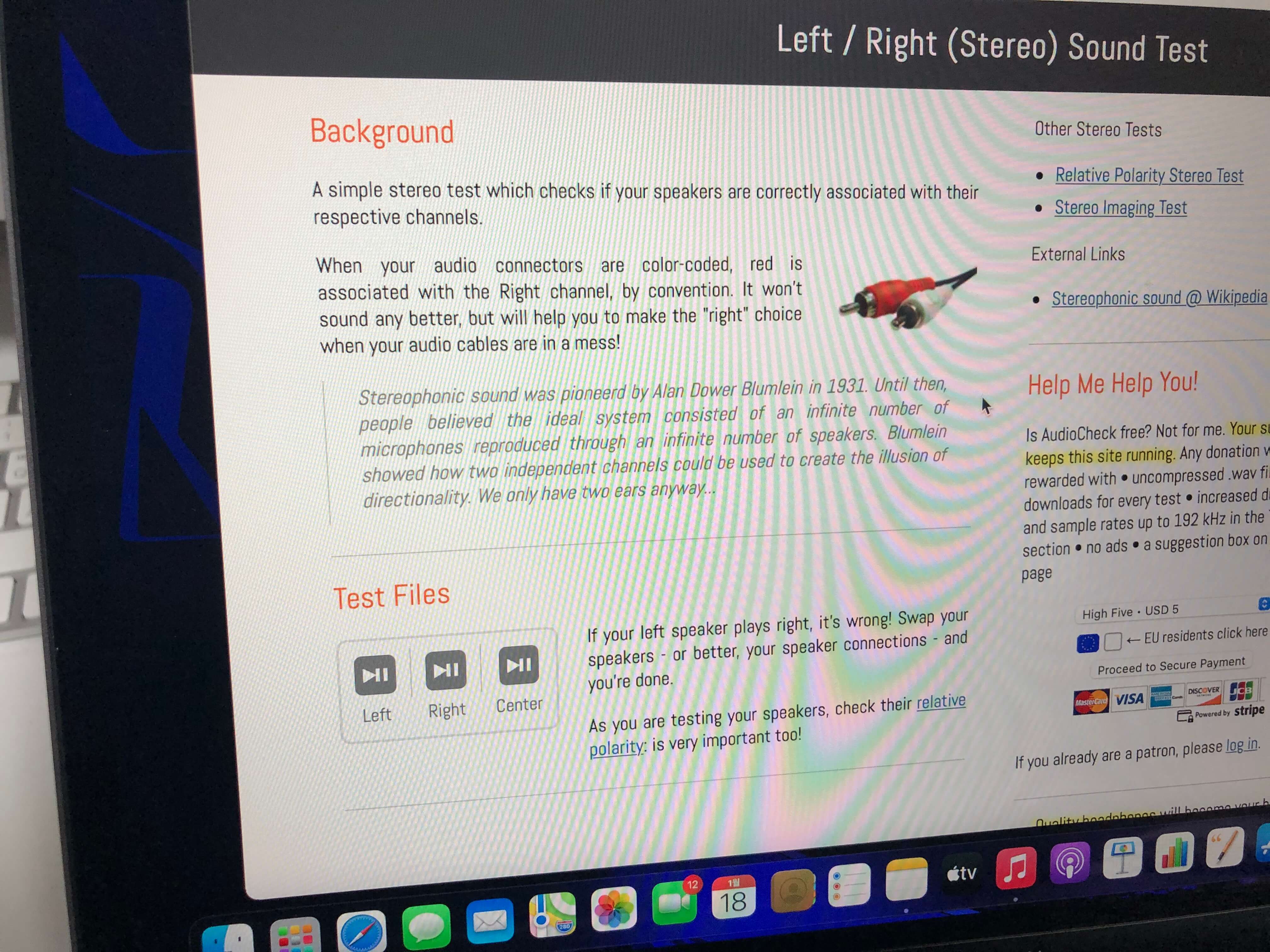
스피커는 자신이 듣는 음악 어플을 이용하시거나 유튜브 등등 소리가 나오는 프로그램을 이용하여 양쪽으로 소리가 나오는지 확인하시면 됩니다. (볼륨키를 이용하여 최대, 최소 사운드를 확인해보세요.)
혹시 사운드 테스트 사이트가 필요하시면 아래 사이트로 가셔서 테스트를 진행해 보셔도 좋습니다.(좌우 사운드를 각각 테스트를 해보실 수 있어요)
www.audiocheck.net/audiotests_stereo.php
7. 그외 양쪽 옆에 썬더볼트 단자 및 이어폰 단자 확인하기



케이블을 이용하여 단자들이 정상적으로 동작하는지 확인하고 그 외 블루투스, 와이파이 등이 연결이 잘되는지도 확인해 주시면 됩니다.
끝으로...
저는 다행으로 뽑기가 아주 좋았습니다. 양품을 받아 지금 하나하나 초기 설정하면서 만져보고 있어요.
그 외 혹시 문제가 있거나 하는 부분들은 애플 공식 홈페이지에 문의하여 바로 조치하여 환불 및 교환 절차 받으셔야 합니다. 그럼 모든 분들 맥북에어 M1 초기 불량 체크 꼼꼼히 하시어 양품 받으셨길 바라봅니다.
함께 읽으면 좋은 글
"이 포스팅은 내돈내산 포스팅이며 경제적 자유를 위해 파트너스 활동의 일환으로 이에 따른 일정액의 수수료를 제공받습니다"
댓글